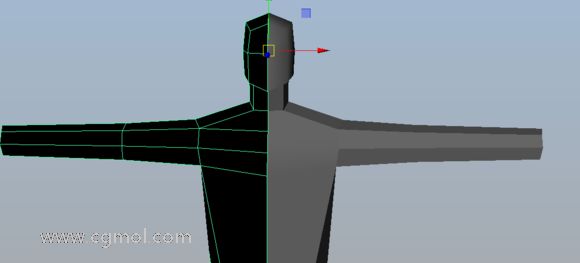Maya如何創(chuàng)建逼真的玻璃杯和水,并完成準(zhǔn)確的焦散?(九)
6.創(chuàng)建表格材料步驟1
現(xiàn)在我們將為我們的桌子創(chuàng)建一種新材料。選擇表對象,右鍵單擊以打開菜單,然后單擊“ 指定新材料”選項。

第2步
在窗口內(nèi),從列表中選擇Lambert材質(zhì)。

第3步
轉(zhuǎn)到新材料的“ 屬性編輯器”(Attribute Editor)并更改其名稱。

第4步
我們還需要為Color和Bump Mapping屬性添加紋理。

第5步
這是我用于表格的紋理。您可以使用任何布料或織物紋理,只要它足夠大,它就不必是可耕種的。

第6步
單擊Color屬性的Texture按鈕,然后從列表中選擇File

第7步
選擇要使用的紋理。

第8步
返回到材質(zhì)的“ 屬性編輯器 ”,單擊“ 凹凸貼圖”屬性的“ 紋理”按鈕,然后在窗口中選擇“ 文件 ”。

第9步
減小凹凸深度值,此值將根據(jù)您使用的紋理的對比度而變化。

第10步
現(xiàn)在單擊Bump Value屬性旁邊的按鈕。